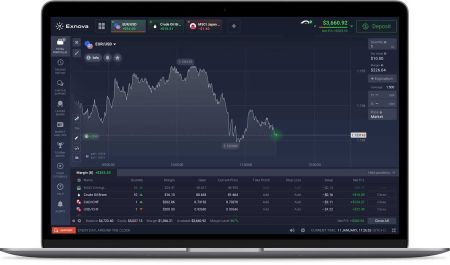Kako prenesti in namestiti aplikacijo Exnova za prenosni računalnik/PC (Windows, macOS)
Aplikacija Exnova je postala priljubljena kot vsestransko orodje, ki ponuja brezhibno izkušnjo za uporabnike na različnih platformah. Ne glede na to, ali uporabljate prenosni računalnik z operacijskim sistemom Windows ali osebni računalnik z operacijskim sistemom macOS, vas bo ta vodnik vodil skozi korake za prenos in namestitev aplikacije Exnova, kar vam bo omogočilo, da kar najbolje izkoristite njene funkcije.
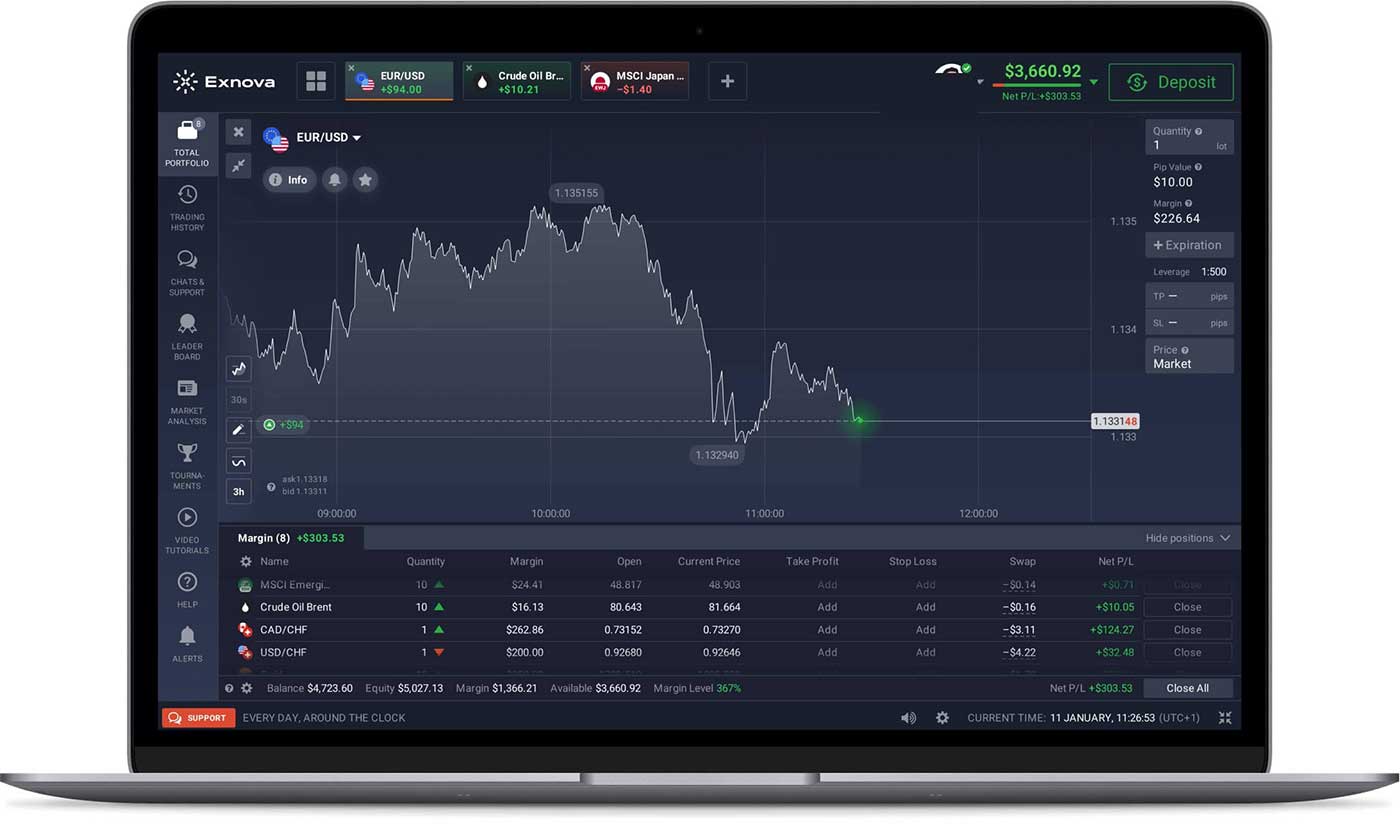
Kako prenesti in namestiti aplikacijo Exnova na macOS
Preden nadaljujete s postopkom prenosa in namestitve, se prepričajte, da vaš prenosnik/računalnik izpolnjuje naslednje sistemske zahteve:
Sistemske zahteve
- Operacijski sistem:
- macOS - OS X 10.10 ali novejši
- OVEN:
- 2 GB (priporočeno 4 GB)
- Video kartica:
- Prijazen do OpenGL 2.0 (macOS)
- Prostor na trdem disku:
- 200 Mb
Prenesite uradno aplikacijo Exnova tukaj na svoj prenosnik/PC.
Prenesite aplikacijo Exnova za macOS
Vaš namestitveni program Exnova se bo samodejno začel prenašati v nekaj sekundah. Če se to ne zgodi, znova zaženite prenos.
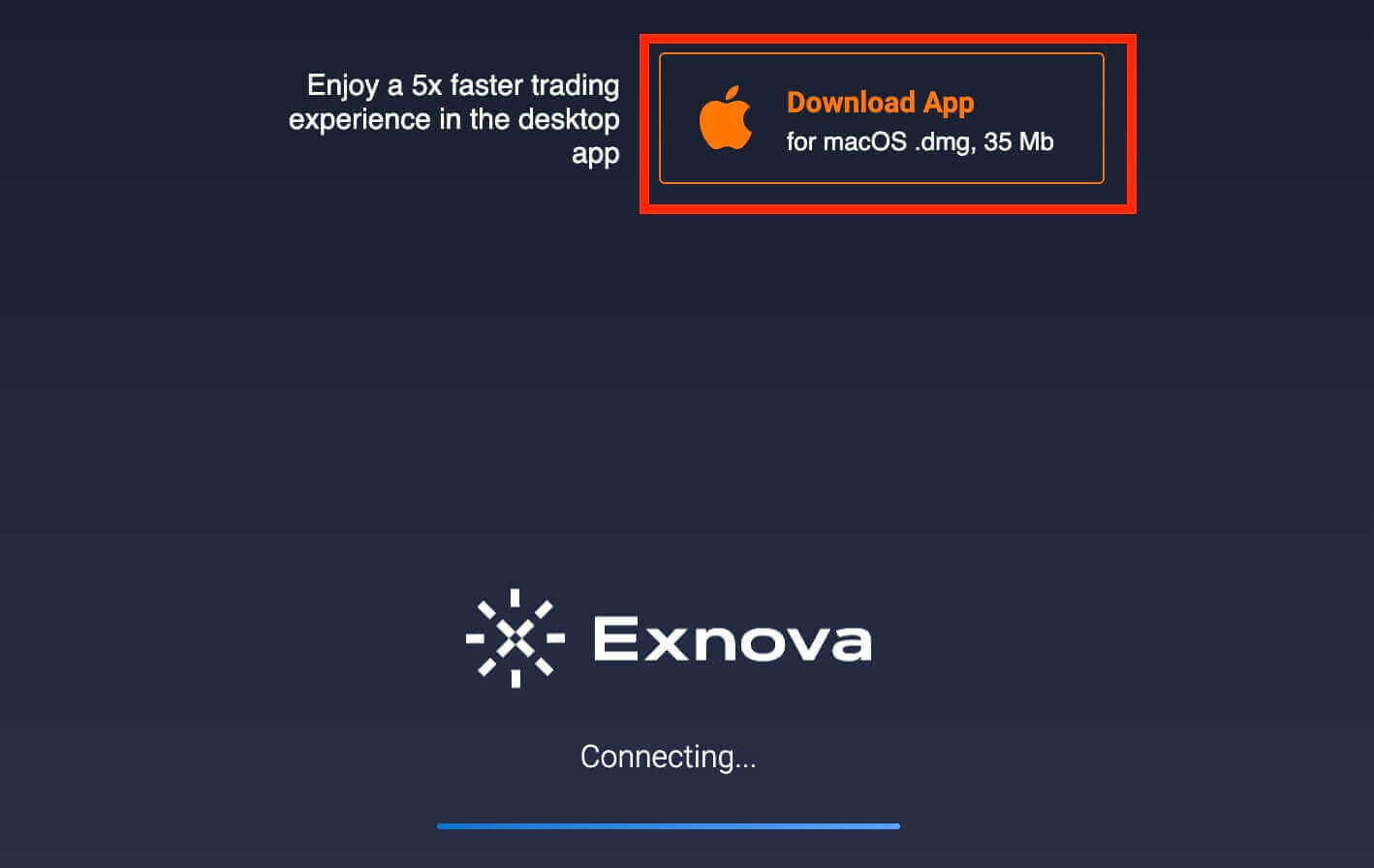
Po uspešnem prenosu sledite tem korakom, da ga namestite na svoj prenosnik/PC:
1. Odprite datoteko Exnova.dmg v vašem računalniku (običajno v mapi »Prenosi«).
2. Odprite preneseno datoteko. Ikono Exnova postavite v mapo Applications.
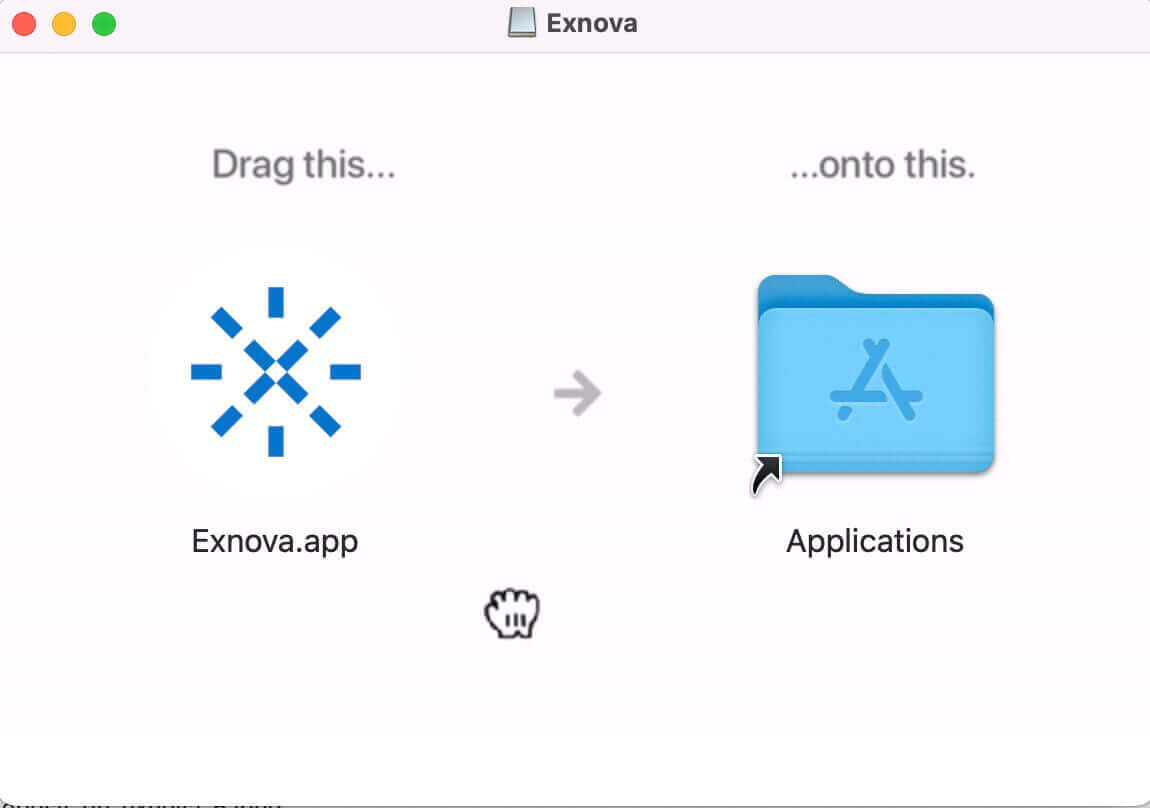
3. Odprite preneseno datoteko.

4. Prijavite se v stranko in začnite trgovati. V primeru, da se ne morete spomniti svojega e-maila ali gesla, uporabite možnost obnovitve gesla ali spremenite geslo v svojem profilu.
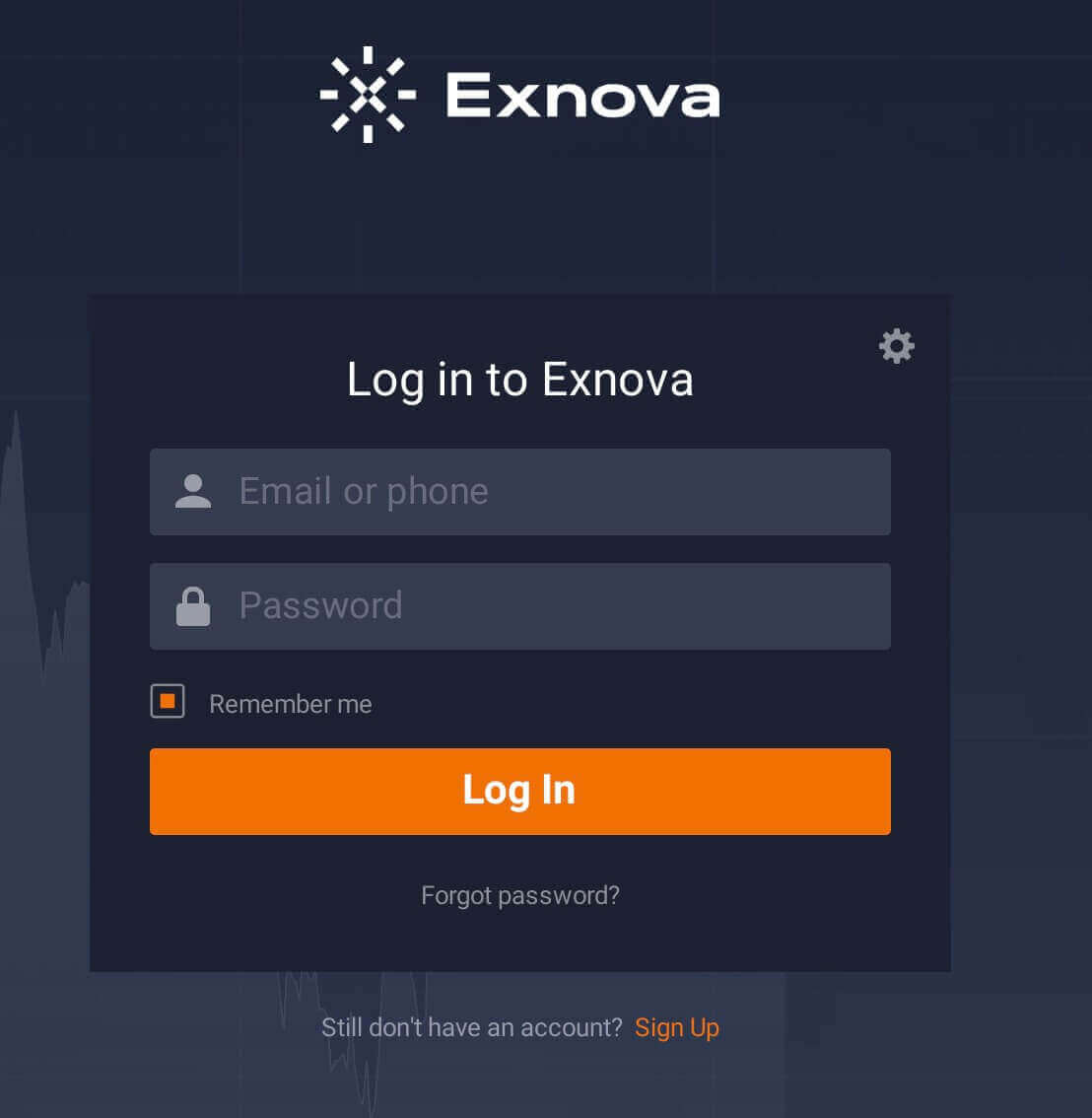
Zdaj lahko začnete trgovati. Na demo računu imate 10.000 $, po pologu lahko trgujete tudi na pravem računu.
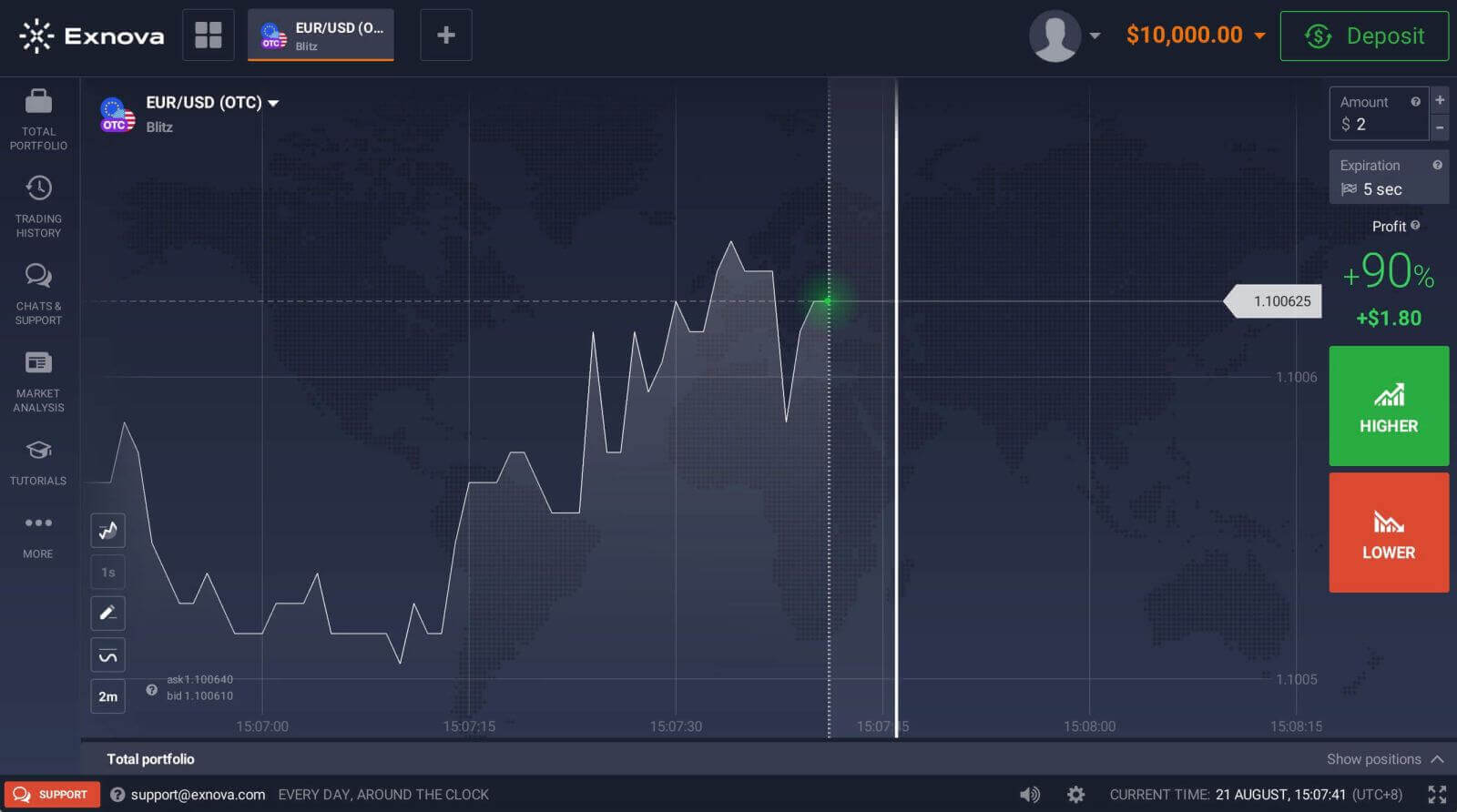
Kako se prijaviti na Exnova z e-pošto
1. Za račun na platformi se lahko prijavite s klikom na gumb » Prijava «.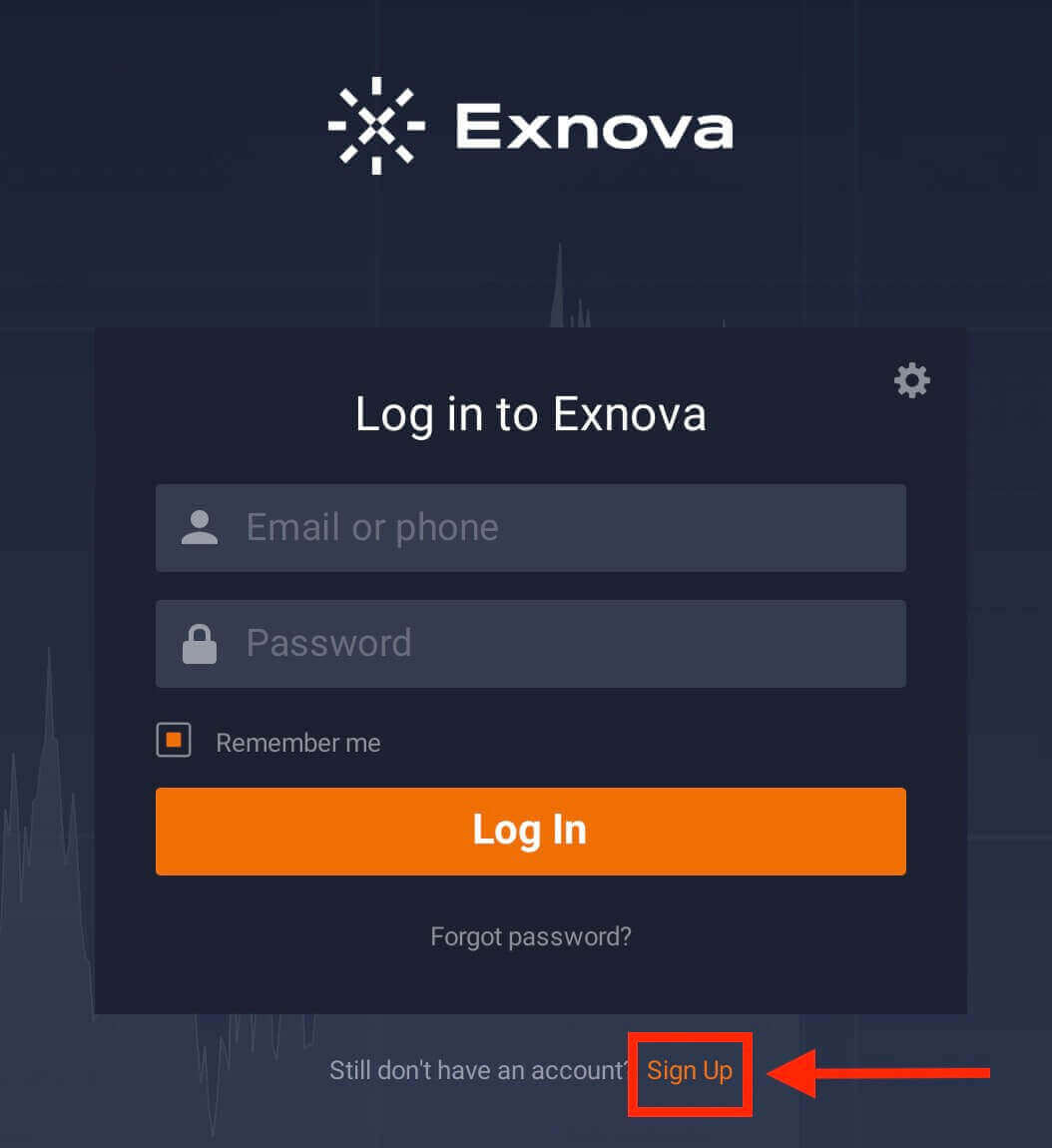
2. Za prijavo morate izpolniti vse potrebne podatke:
- Vnesite svoje ime in priimek.
- Vnesite veljaven e-poštni naslov.
- Ustvarite močno geslo.
- Izberite državo stalnega prebivališča.
- Preberite "Pogoje" in jih preverite.
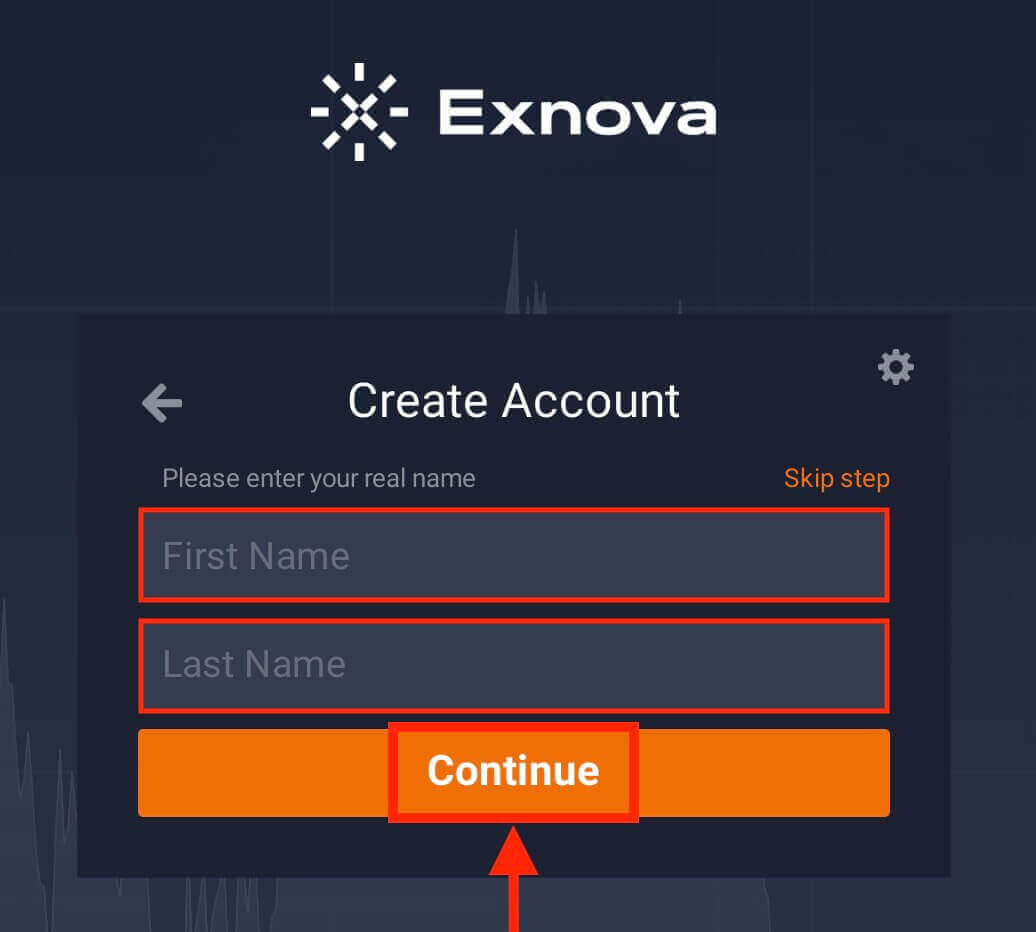
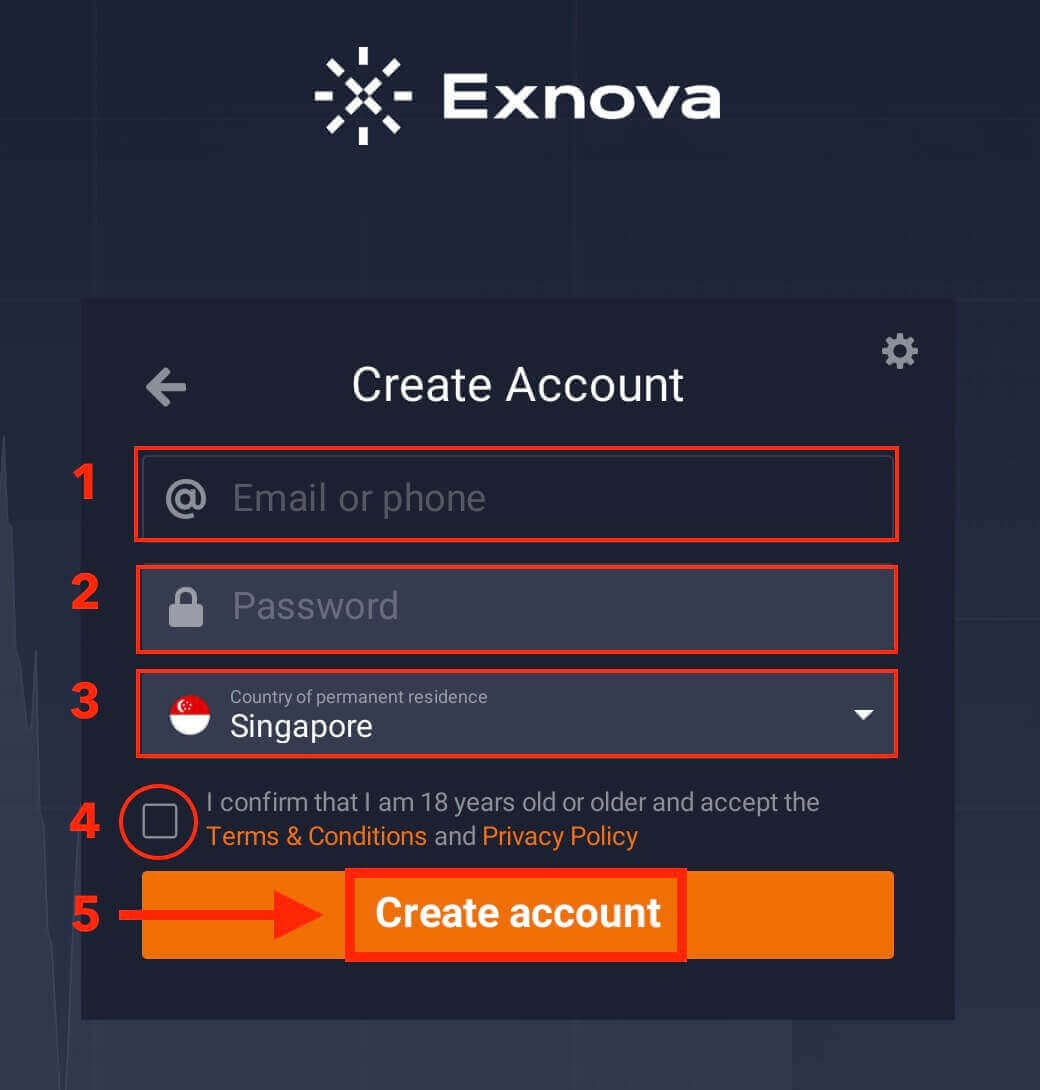
čestitke! Uspešno ste se registrirali. Zdaj lahko začnete trgovati. Na demo računu imate 10.000 $. Demo račun je orodje, s katerim se lahko brez tveganja seznanite s platformo, vadite svoje veščine trgovanja z različnimi sredstvi in preizkusite nove mehanike na grafikonu v realnem času.
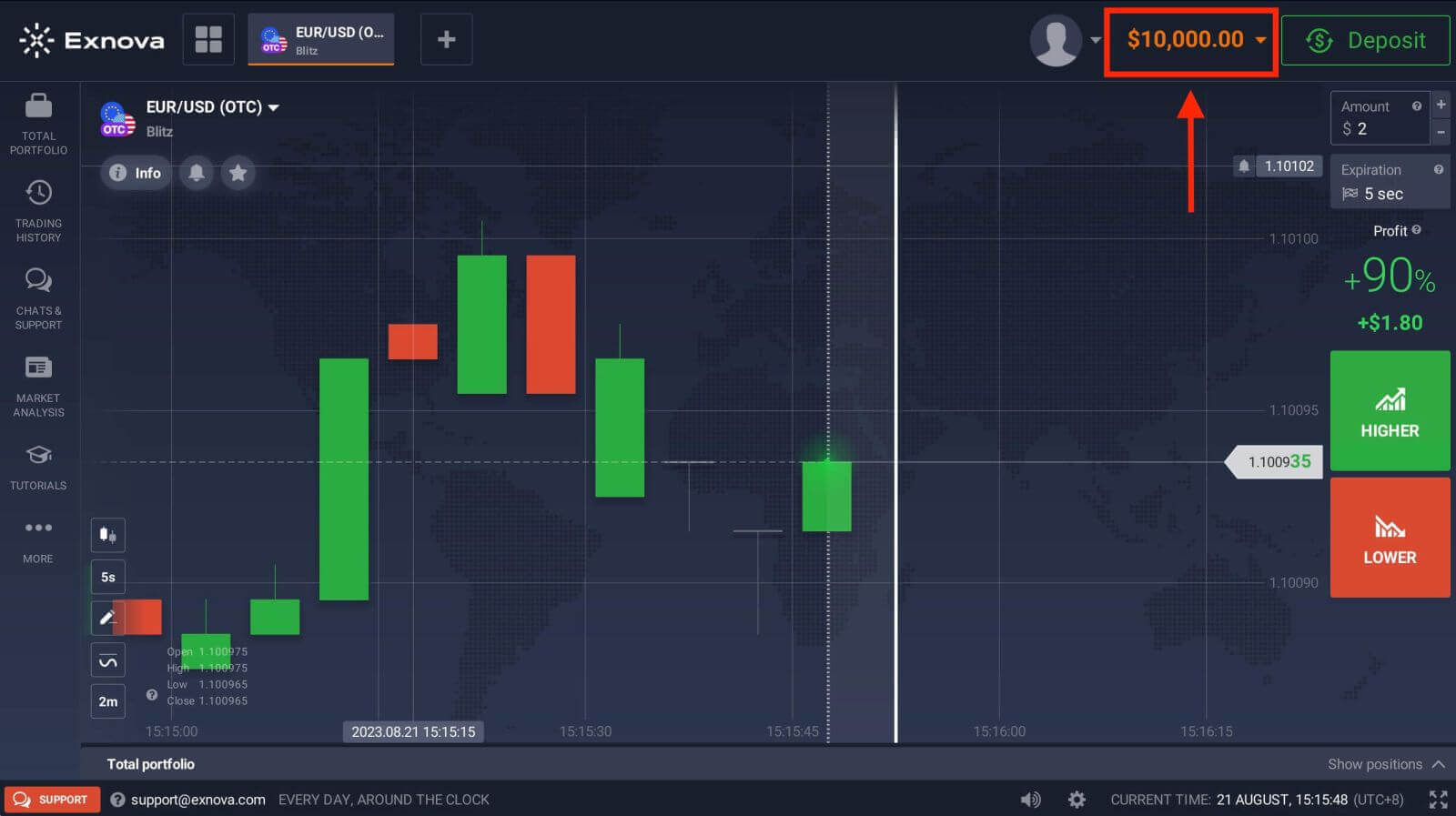
Kako se prijaviti na Exnova z Google Računom
1. Na domači strani Exnova kliknite gumb " Ustvari račun ". To vas bo usmerilo na stran za registracijo, kjer lahko začnete postopek ustvarjanja računa.
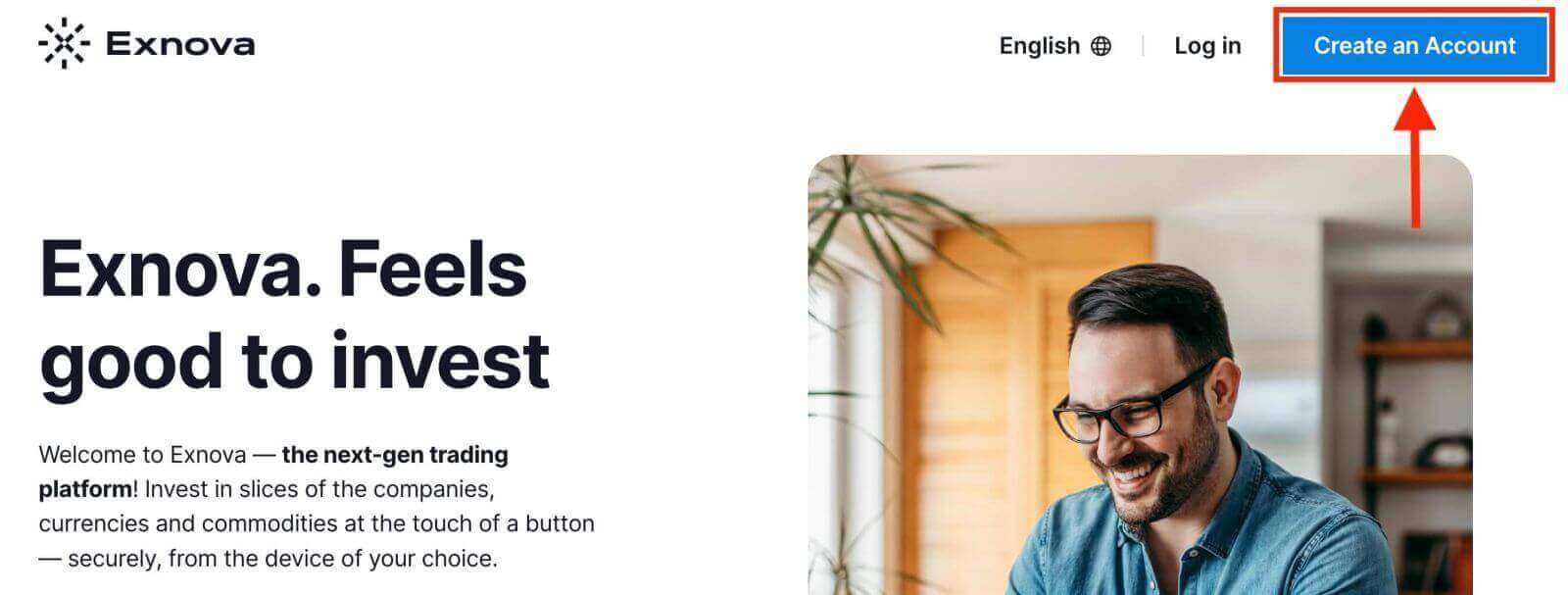
2. Za registracijo morate avtorizirati svoj Google račun s klikom na ustrezen gumb v registracijskem obrazcu. Nato vas bo vprašal, ali ste stari 18 let ali več in sprejemate Pogoje, Politiko zasebnosti in Politiko izvajanja naročil, kliknite »Potrdi«.
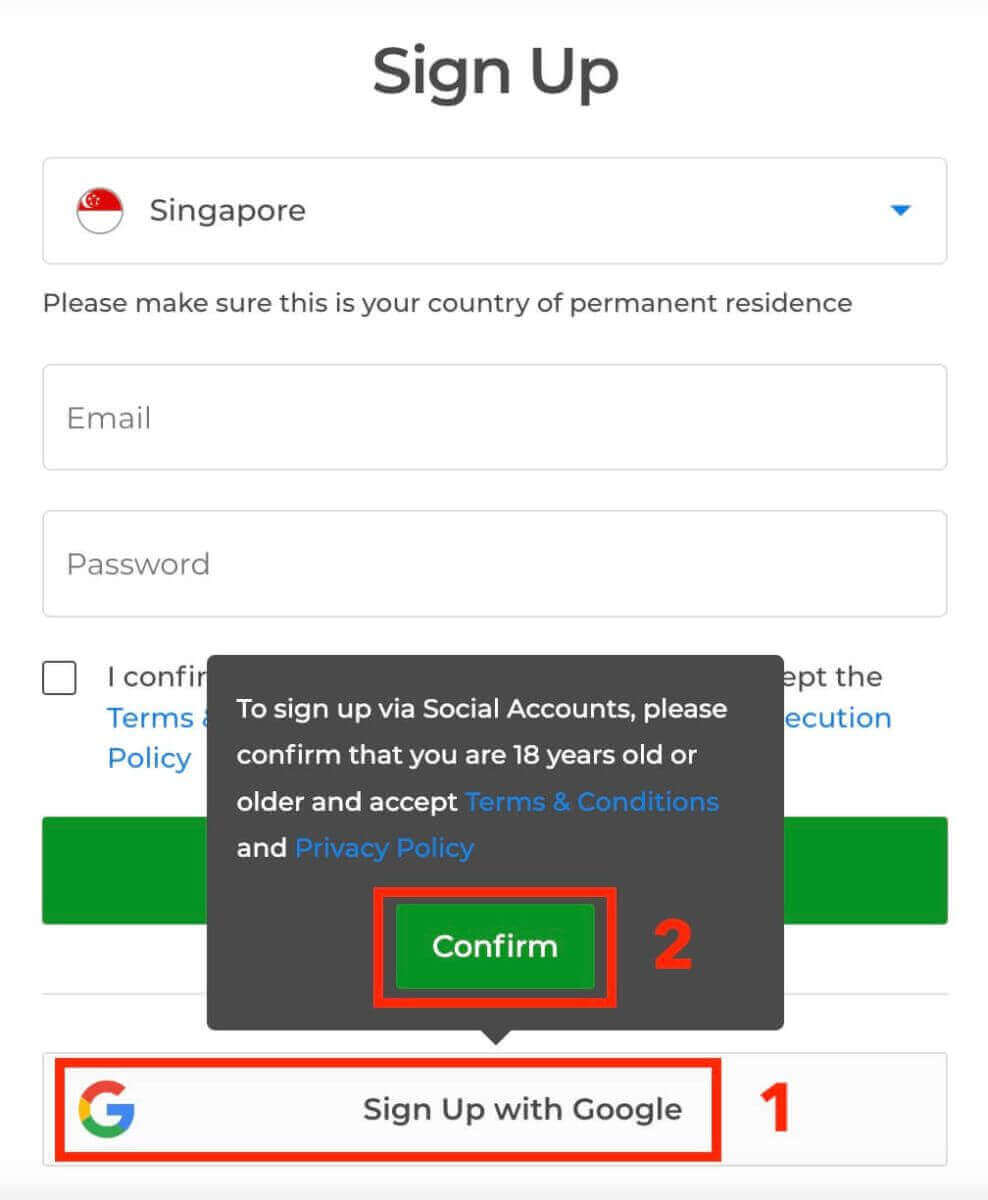
3. Preusmerjeni boste na stran za prijavo v Google, kjer lahko vnesete svoje obstoječe poverilnice za račun Google in kliknete »Naprej«.
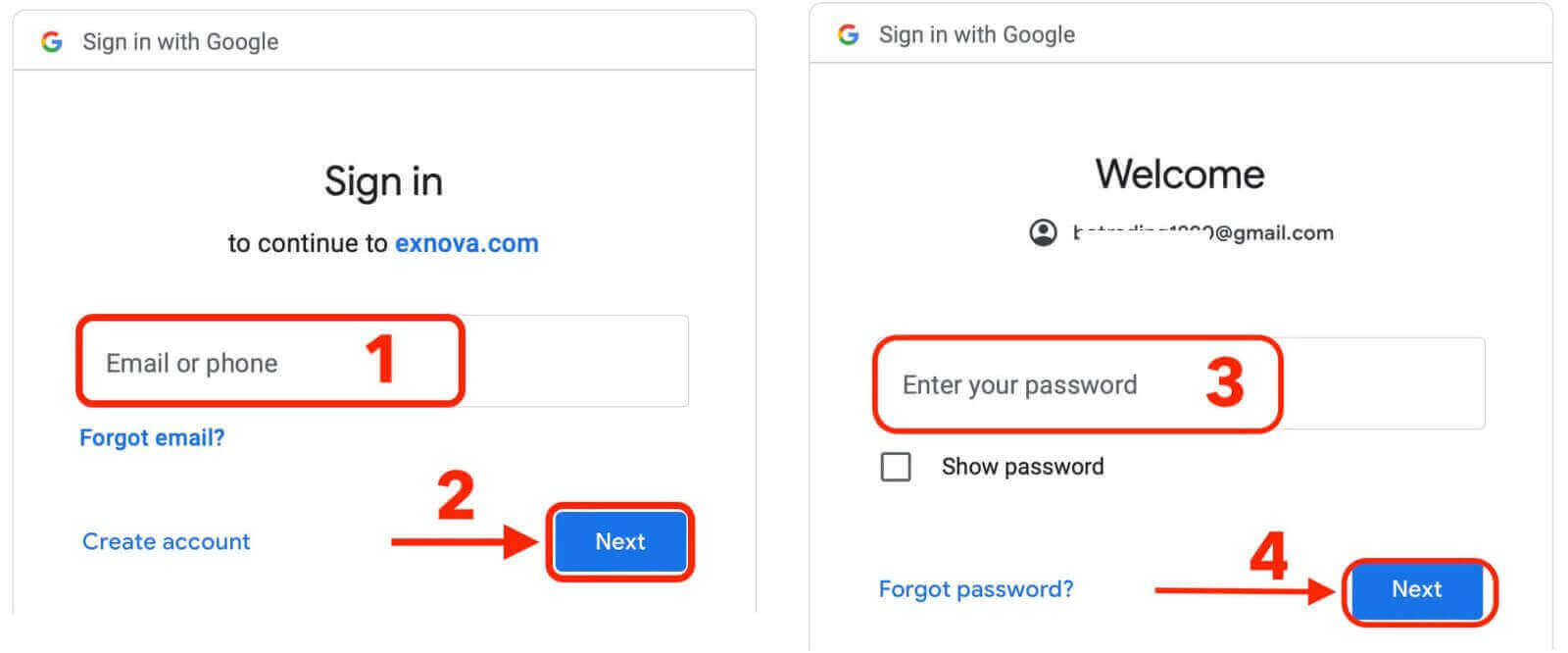
čestitke! Uspešno ste se registrirali z Google Računom na Exnovi. Nato boste preusmerjeni v trgovalno mesto Exnova.
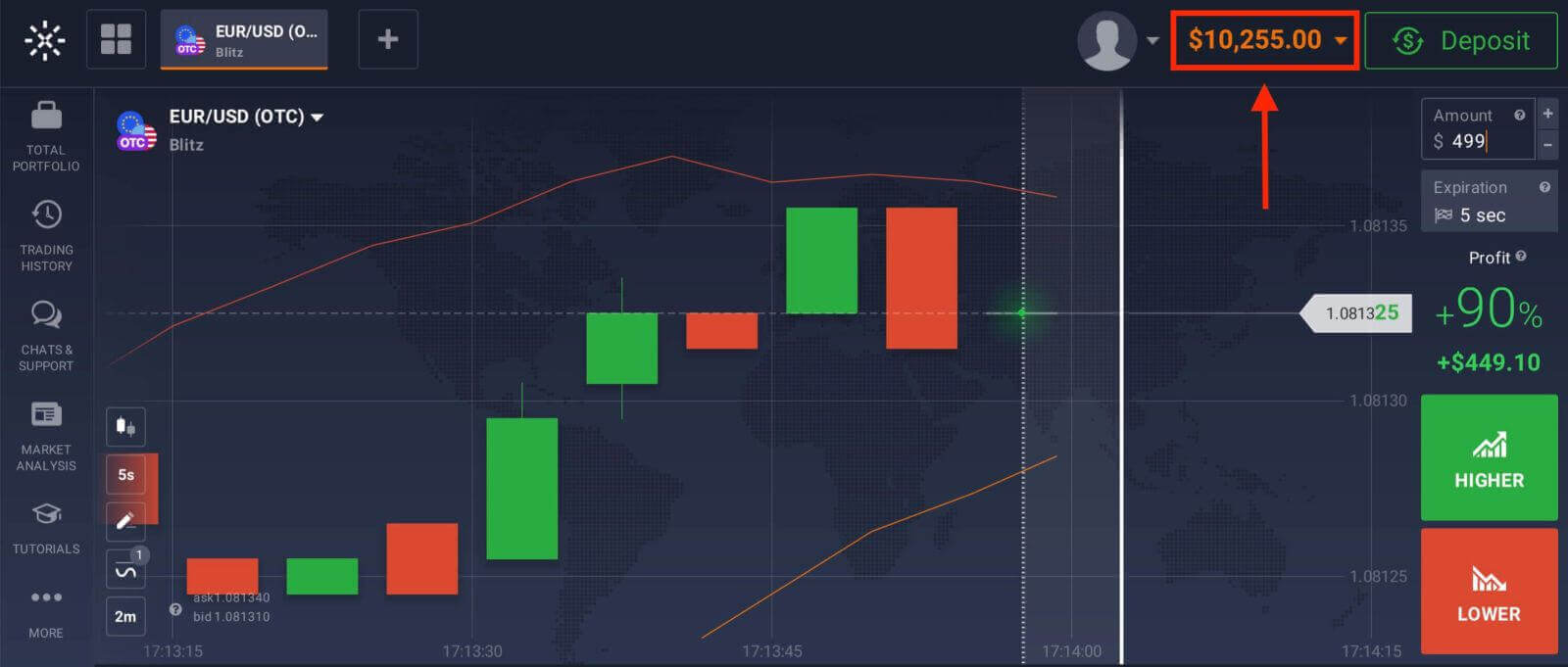
Zdaj lahko uživate v prednostih trgovanja na eni najnaprednejših in uporabniku prijaznejših platform na trgu.